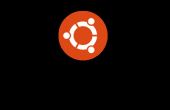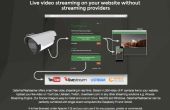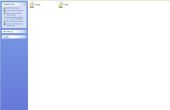Étape 5: logiciels
![]()
![]()
![]()
![]()
![]()
![]()
![]()
![]()
![]()
![]()
Tu sais sur Windows chaque fois que vous voulez installer un programme, il faut creuser par le biais de l’Internet à la recherche d’elle ? Yah... pas drôle. Sur Ubuntu, cependant, il y a l’incroyable « Ubuntu Software Center », où vous pouvez trouver presque n’importe quel programme (généralement appelé une « app » sur Ubuntu). Il est similaire à l’app store pour iPhone. Pour ouvrir, cliquez sur l’icône panier dans le lanceur (photo 2), ou recherchez-le dans le tableau de bord. Vous pouvez parcourir et installer d’ici tous les apps dans les dépôts d’Ubuntu par défaut, ou de tous les référentiels que vous avez ajouté. Je parie que vous allez montrela
quoi? Un référentiel est un ensemble de logiciels. Le référentiel principal de Ubuntu dispose de tous les logiciels soumis et acceptés pour le Software Center, ainsi que les applications par défaut d’Ubuntu. Parfois, bien que vous ayez un soft qui n’est pas juste dans le Software Center. Ce sont habituellement dans des référentiels appel de ppa ou des Archives personnelles de paquet. Un ppa ressemble à ceci: ' ppa:developersname / softwaredescription' à démontrer comment les ajouter, je vais vous montrer comment installer mon lecteur de musique préféré, Beatbox. Il n’est pas inclus dans l’Ubuntu Software Center, et je ne sais pas pourquoi, parce que ça déchire. Propre et au figuré. Le ppa est
ppa:sgringwe / beatbox. Ouvrez d’abord Ubuntu Software Center. Cliquez sur modifier, puis Sources de logiciels (photo 3). Cliquez sur l’onglet logiciels supplémentaires (photo 4), puis cliquez sur Ajouter. Type dans l’app,
ppa:sgringwe / beatbox (photo 5). Appuyez sur Ajouter une Source, puis fermez les Sources de logiciels. Le centre de logiciel, vous pouvez rechercher des Beatbox, et ça y est ! Awesome, droit ? Maintenant juste cliquez dessus, puis cliquez sur installer. Une autre façon d’installer le logiciel est à télécharger à partir de l’Internet. Pour Ubuntu, vous devez télécharger un .deb, comme sur Windows vous téléchargez un .exe. Un programme que j’ai généralement installer de cette façon est
Google Chrome. Télécharger le .deb pour 64 bits ou 32 bits, selon ce goût d’Ubuntu que vous avez téléchargé (n’oubliez pas lors de l’étape de l’Option #2?). Quand a incité sélectionnez Enregistrer, cliquez sur OK (photo 7), puis d’attendre à télécharger. Lorsqu’elle est terminée, vous pouvez fermer la fenêtre de téléchargement. Ouvert le
Dossier de départ, première icône du lanceur, ressemble à, Eh bien, un dossier. Allez dans le dossier de téléchargements (photo 9), puis double-cliquez sur le. deb. Il sera ouvert dans le Software center, où tout ce que vous avez à faire est cliquez sur installer. Un autre bon programme d’installation est restreint de Ubuntu extras. Installer ceci vous permettra d’écouter de la musique et regarder des DVD. Ce n’est dans le Software Center aucune app requis:) Aussi, c’est une bonne idée d’installer flash. Recherchez simplement Macromedia Flash dans le Software Center. Cela donnera le support du flash pour Firefox, Google Chrome, Opera, chrome et quelques autres navigateurs, vous permettant de regarder des vidéos youtube et jouer à des jeux. Maintenant qui ne voudrait pas que ? Eh bien, c’est tout ! Profitez de trouver de nouveaux logiciels, et si quelqu'un est intéressé je peux ajouter une liste des logiciels que j’aime.